年賀状の作成はおすみですか?
さて、今日は「Word」と「ペイント」で作るオリジナル印鑑の
ご紹介です。(Windows10、Word2019、ペイント)のショットです。

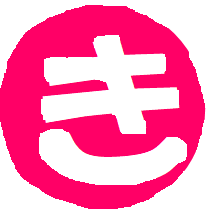
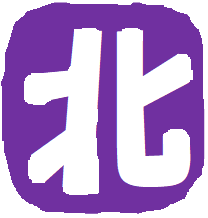
Wordを起動し【白紙の文書】を開きます。
(1)【楕円】の図形を作成します。(縦長) 参考:高さ55mm 幅45mm
(2)【図形の塗りつぶし】は、【濃い赤】
(3)【図形の枠線】は、【枠線なし】
(4)【縦書きテキストボックス】を作成します。
(5)自分の名前を入力します。
(6)【図形の塗りつぶし】は、【塗りつぶしなし】
(7)【図形の枠線】は、【枠線なし】
(8)【フォント】は、すきなフォント 参考:ARPPOP5H
(9)【フォントサイズ】は、すきなサイズ 参考:65pt
(10)【フォントの色】は、【白、背景1】

(11)図形とテキストボックスを選択し、【コピー】をクリックします。
-----Wordでの作業はここまで----
ペイントを起動します。(スタート→Windowsアクセサリ→ペイント)
(1)【貼り付け】をクリックします。
(2)【消しゴム】を選択し、【線の幅】は、【10px】
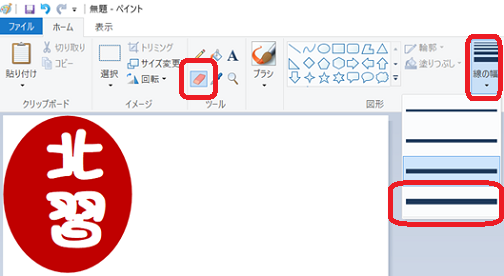
(3)ドラッグし、楕円の周りを消します。(拡大して消すと楽です)
(4)キャンバスの右下のハンドルをドラッグし、トリミングします。
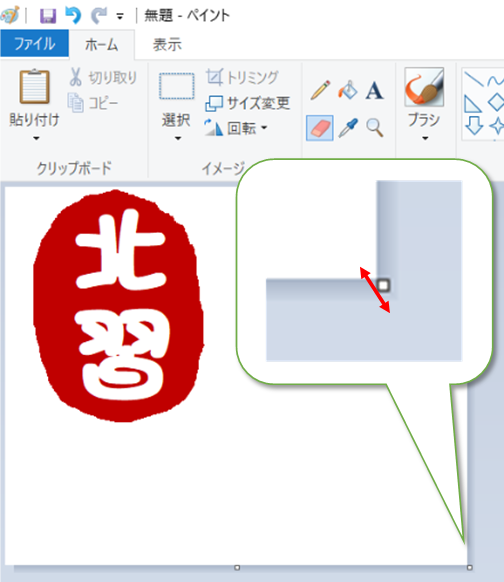
(5)【ファイル】→【名前を付けて保存】します。
----ペイントの作業はここまで---
出来上がった印鑑は、作成した年賀状などで利用してみてください。(作例イメージ)


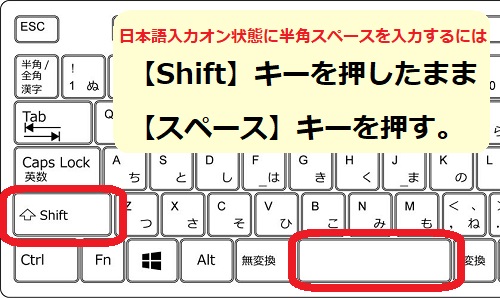
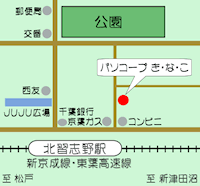



コメントする